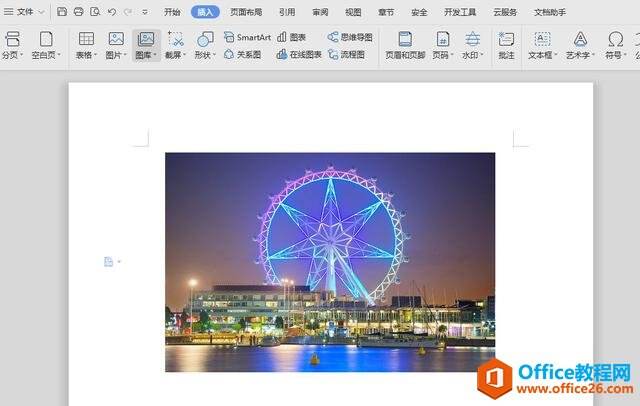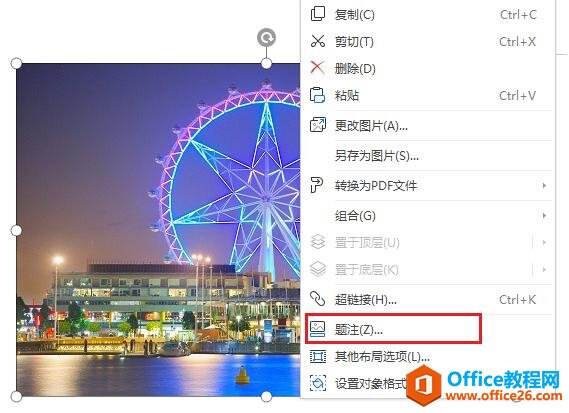WPS word如何为图片添加文本注释
办公教程导读
收集整理了【WPS word如何为图片添加文本注释】办公软件教程,小编现在分享给大家,供广大互联网技能从业者学习和参考。文章包含303字,纯文字阅读大概需要1分钟。
办公教程内容图文
如何为图片添加文本注释
可以看到下面的文档中有一张图片,我们就为这张图片添加文本注释。
带图片的文档
首先右击这张图片,在菜单中选择题注选项。
右击图片选择题注选项
在弹出的题注对话框中,首先勾选掉下方的题注不包含标签选项,然后直接输入文本注释内容,标签栏选择图,位置默认在图片下方,可根据需要进行更改,这里就不做更改了,单击确定。
更改题注
题注会有默认的编号,可根据需要进行删减,这样为图片添加文本注释就完成啦~
添加题注后的效果图
办公教程总结
以上是为您收集整理的【WPS word如何为图片添加文本注释】办公软件教程的全部内容,希望文章能够帮你了解办公软件教程WPS word如何为图片添加文本注释。
如果觉得办公软件教程内容还不错,欢迎将网站推荐给好友。